无线网络如今使用广泛,不少家庭都在使用无线网络进行联网。目前大部分的笔记本电脑都支持连接无线网络,如果不支持也可以通过使用USB无线网卡实现无线上网,下面就和大家分享一下USB无线网卡的使用方法。

USB无线网卡怎么用
1、首先我们得先将USB无线网卡插入电脑的任一USB接口中。
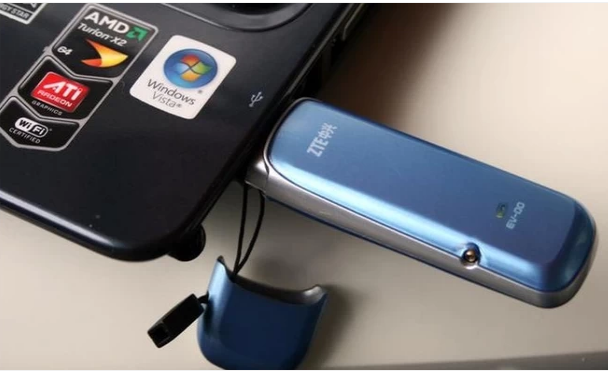
2、检测到USB无线网卡后会自动安装USB无线网卡驱动。
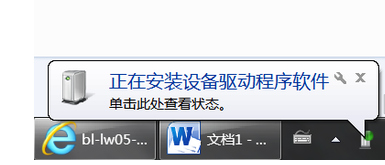
3、网卡驱动安装完毕后我们右击屏幕右下角的网络连接图标,选择“打开网络和共享中心”。
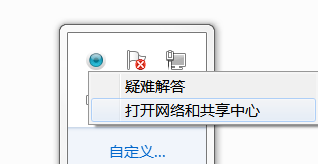
4、点击“网络和共享中心”左上角的“更改适配器设置”选项。
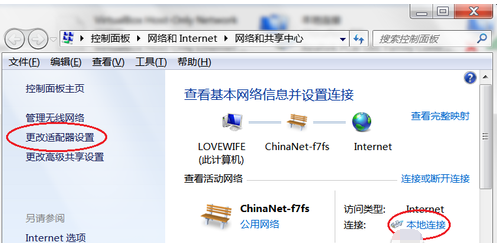
5、右击刚刚安装的无线网卡,选择“连接/断开”命令。
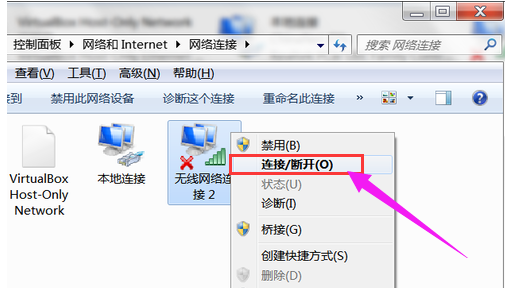
6、接下来桌面右下角会弹出无线连接列表,选择需要连接的无线网络。
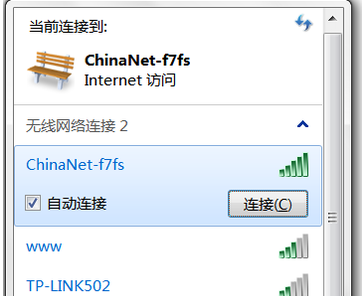
7、若需要密码,输入正确的无线连接密码后点击“确定”。
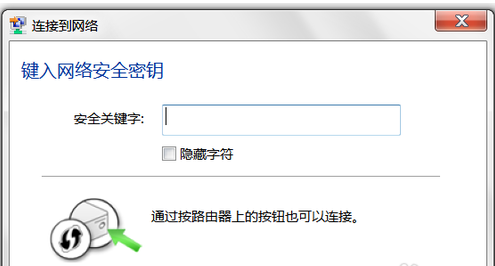
8、无线网络连接成功。
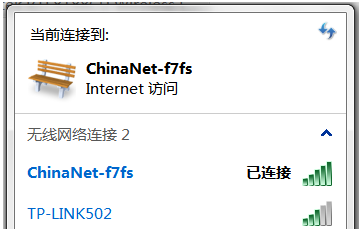
9、重新打开“网络和共享中心”,可以看到已连接的无线网络。
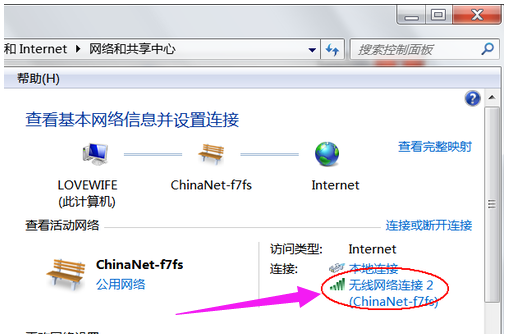
以上就是USB无线网卡的使用方法。